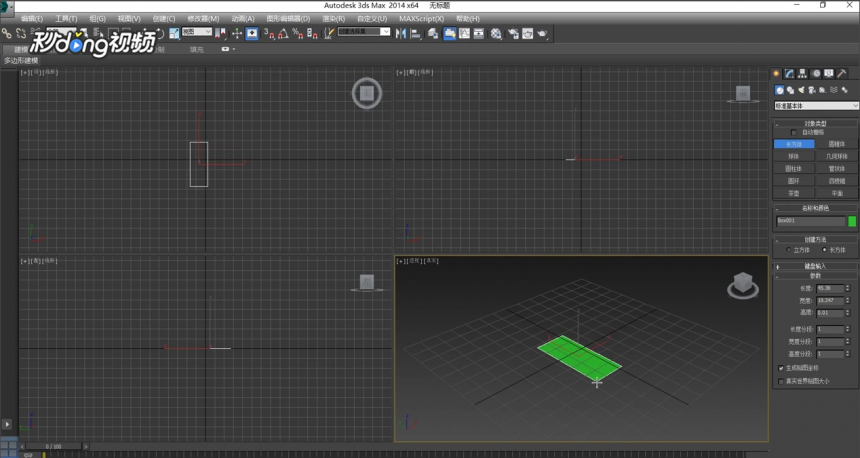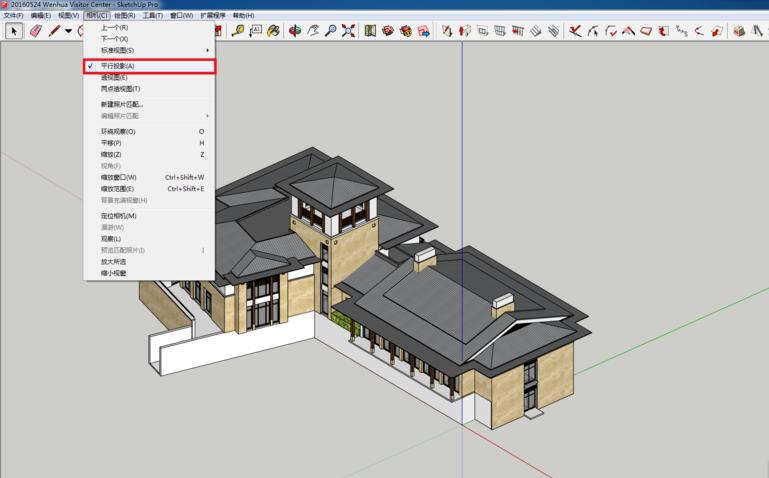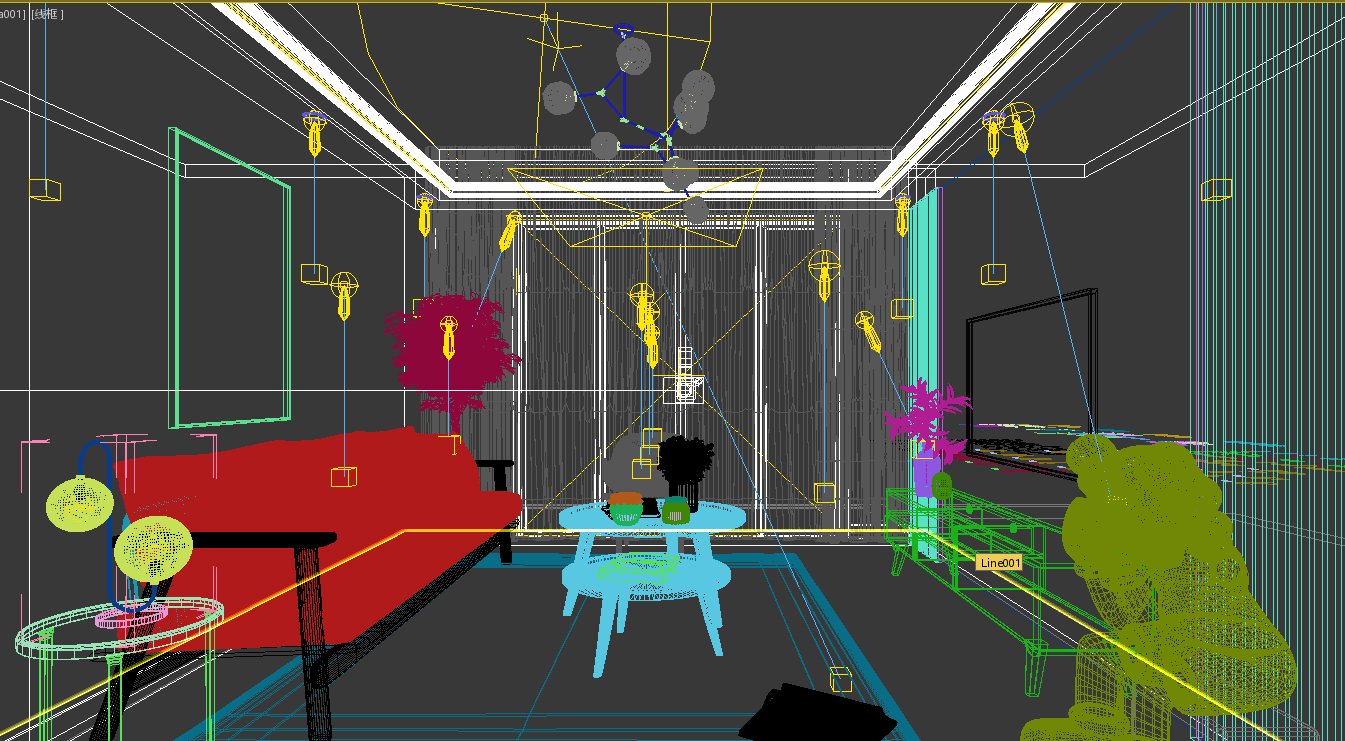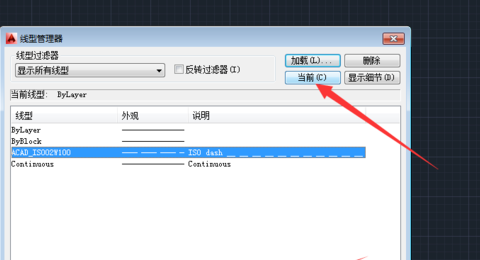3dmax快速设置切换视图窗口的方法(3dmax快速设置切换视图窗口的方法是什么)优质
3dmax怎么切换视图窗口?熟练的掌握3dmax切换视图窗口的方法可以让我们使用3dmax软件更加方便。还不会切换视图窗口的小伙伴们快和小编一起来看看3dmax切换视图窗口的方法与步骤吧!
3dmax切换视图窗口的方法与步骤如下:
步骤一。先打开3DMAX软件。然后再在我们的3DS MAX页面内建立好我们的模型。3dmax视图窗口如下图所示。
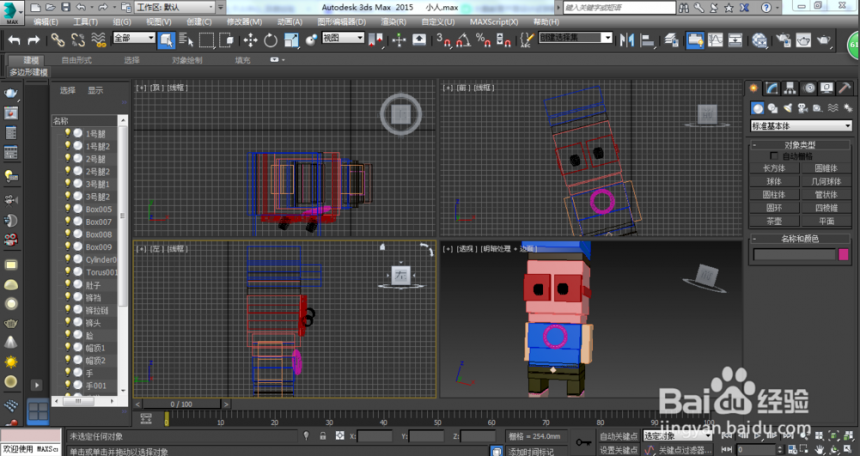
步骤二。建立好我们的模型之后。我们需要进行切换3dmax视图窗口。我们悬着我们要放大的视图。然后直接按住快捷键“alt + w”就可将其放大该视图了。

步骤三。如果我们在按住快捷键时。发现我们的视图窗口没有反应。这时候我们就需要利用鼠标来切换视图窗口。我们在选中该3dmax视图窗口的情况下。点击右下角的带一个箭头的图案。3dmax切换视图窗口完成。
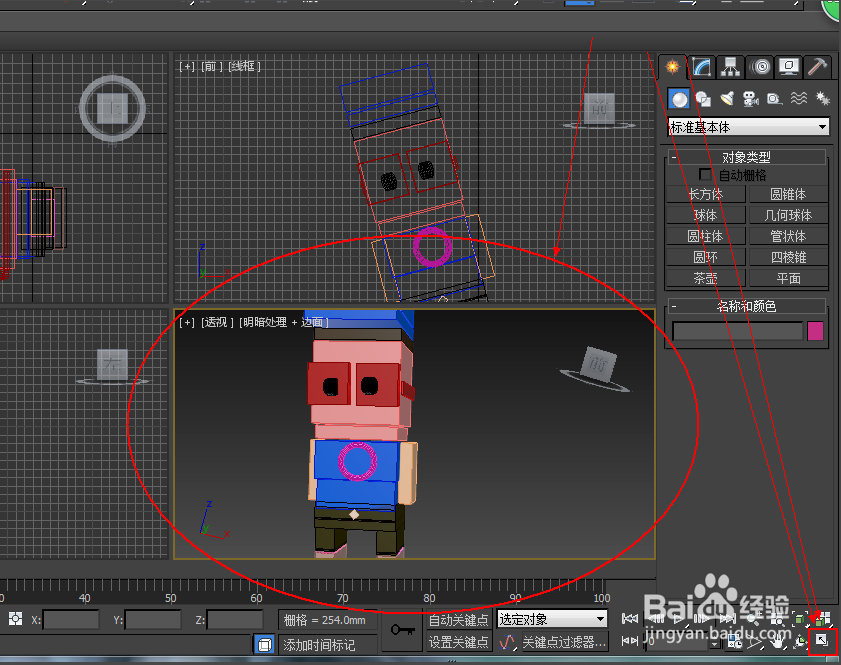
步骤四。我们只需要直接再次点击视图窗口右下角的那个带箭头的按钮即可对3dmax视图窗口进行复位了。
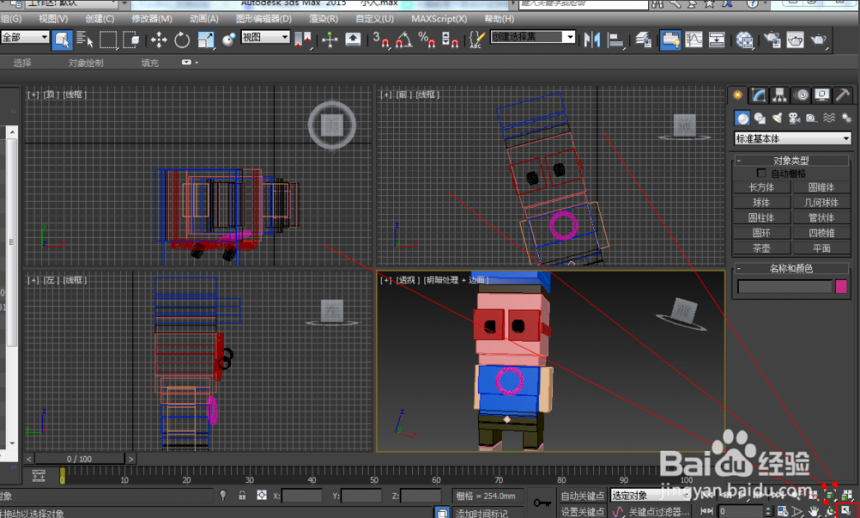
步骤五。另一个3dmax切换视图窗口的方法。我们还是找到右下角的带有几个小正方形组成的按钮。根据自己需要进行视图切换即可了。

步骤六。复位3dmax视图窗口需要将我们的光标放在我们的四个视图窗口的交接处。然后按住我们鼠标的右键。弹出一个“重置布局”。点击一下便可复位我们的视图窗口了。
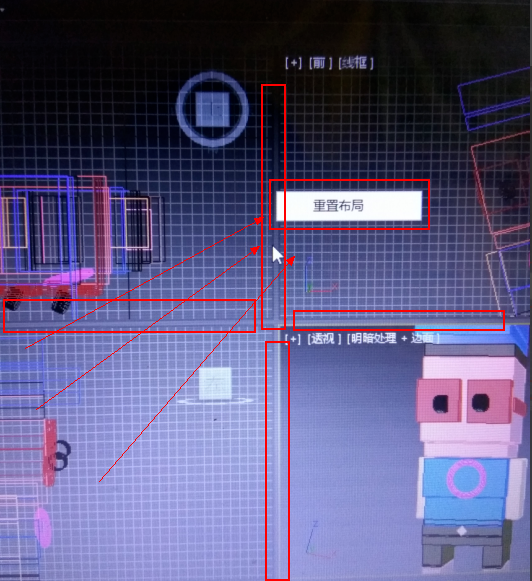
以上六个步骤就是3dmax切换视图窗口的方法与步骤。希望本文的分享能给小伙伴们带来帮助。上节小编和大家分享了3dmax软件关闭视图导航的方法。感兴趣的小伙伴们也可以点击了解。
更多精选教程文章推荐
以上是由资深渲染大师 小渲 整理编辑的,如果觉得对你有帮助,可以收藏或分享给身边的人
本文标题:3dmax快速设置切换视图窗口的方法(3dmax快速设置切换视图窗口的方法是什么)
本文地址:http://www.hszkedu.com/26697.html ,转载请注明来源:云渲染教程网
友情提示:本站内容均为网友发布,并不代表本站立场,如果本站的信息无意侵犯了您的版权,请联系我们及时处理,分享目的仅供大家学习与参考,不代表云渲染农场的立场!
本文地址:http://www.hszkedu.com/26697.html ,转载请注明来源:云渲染教程网
友情提示:本站内容均为网友发布,并不代表本站立场,如果本站的信息无意侵犯了您的版权,请联系我们及时处理,分享目的仅供大家学习与参考,不代表云渲染农场的立场!